Linux kot odprtokodni operacijski sistem ponuja veliko močnih in vsestranskih navodil za delo z datotekami in imeniki. Eden takih ukazov, ki ima pomembno vlogo pri obvladovanju stisnjenih datotek, je razpakirati ukaz. Stisnjene datoteke so običajen način za ohranitev prostora in učinkovito skupno rabo podatkov. V Linuxu je 'razpakiraj' ukaz vključuje reševanje, ko morate ekstrahirati dokumente iz datotek ZIP. Ta za začetnike prijeten vodnik vas bo popeljal skozi osnove 'razpakiraj' ukaz , njegovo sintakso, možnosti in praktične primere.
Ukaz za razpakiranje v Linuxu
- Sintaksa ukaza Razpakiraj
- Možnosti v ukazu za razpakiranje v Linuxu
- Primeri ukaza za razpakiranje v Linuxu
Sintaksa ukaza Razpakiraj
Preprosta sintaksa ' razpakirati ' ukaz je:
unzip [options] filename.zip>
- razpakiraj: To je sam ukaz, ki označuje gibanje za razpakiranje ali ekstrahiranje dokumentov iz arhiva ZIP.
- [opcije]: Izbirni parametri, ki prilagajajo izvajanje ukaza 'razpakiraj'. Te možnosti lahko vključujejo zastavice, vključno z -l za prikaz vsebine zapisa ZIP brez ekstrahiranja ali -d, ki določa ciljni imenik za ekstrahirane datoteke.
- ime datoteke.Zip: Priklic arhivskega dokumenta ZIP, iz katerega bodo ekstrahirani dokumenti. To morate nadomestiti z dejanskim imenom datoteke ZIP, ki jo morate razpakirati.
Možnosti v ukazu za razpakiranje v Linuxu
Tu so najpogosteje uporabljene možnosti v ukazu Unzip v Linuxu.
Opcije | Opis | Sintaksa |
|---|---|---|
| -l | Navede vsebino datoteke ZIP brez ekstrahiranja. Ponuja uvod v datoteke in imenike v arhivu, skupaj z dovoljenji, razmerjem stiskanja in časovnimi žigi sprememb. | unzip -l [filename.zip]> |
| reči | Podaja seznam ciljnih imenikov za ekstrahiranje dokumentov. Ta izbira strankam omogoča, da izberejo določen seznam, v katerem je mogoče ekstrahirati vsebino zapisa ZIP. | unzip -d [target_directory][filename.zip]> |
| -q | Deluje v tihem načinu in med trajanjem ekstrakcije onemogoči normalno izhodno moč. To je koristno, če želite ekstrahirati datoteke brez prikaza nepotrebnih informacij. | unzip -q [filename.zip]> |
| -O | Prepiše dokumente, ne da bi zahteval potrditev. Ta možnost je na voljo, medtem ko morate ekstrahirati dokumente in zamenjati trenutne datoteke brez posredovanja vodnika. | unzip -o [filename.zip]> |
| -str | Določa geslo za šifrirane datoteke ZIP. Pri delu z arhivi, zaščitenimi z geslom, uporabite to možnost, da med ekstrakcijo ponudite želeno geslo. | unzip -P [your_password] [filename.zip]> |
| -Je java spremenljivka spremenljivka | Ekstrahira datoteke iz arhiva ZIP tudi ob ohranjanju strukture imenika. To je uporabno, če želite ohraniti enako hierarhijo imenikov kot v arhivu. | unzip -e [filename.zip]> |
| -t | Preizkusi celovitost arhiva ZIP in preveri morebitne napake ali poškodbe. Preden namerava izvleči, preveri, ali je arhiv zakonit ali ne. | unzip -t [filename.zip]> |
| -in | Posodobi trenutne datoteke in doda nove datoteke iz arhiva ZIP. Zagotavlja, da so najbolj priročni spremenjeni ali novi dokumenti ekstrahirani, kar preprečuje nesmiselno podvajanje. | unzip -u [filename.zip]> |
Primeri ukaza za razpakiranje v Linuxu
1. Osnovno pridobivanje
Za osnovno ekstrakcijo datoteke ZIP uporabite ukaz unzip 'imedatoteke.zip'. Ta ukaz ekstrahira vse dokumente iz podanega arhiva ZIP in jih postavi v seznam najsodobnejših operacij. Je najpreprostejša sintaksa za dekompresijo in pridobivanje vsebine datoteke ZIP v Linuxu.
Sintaksa:
unzip [filename.zip]>
primer:
Recimo, da imate datoteko z imenom ' arhiv.zip ‘, ki ga želite izvleči in vsebuje dve datoteki znotraj i kot file1.txt in file2.txt. Razpakirati ga moramo v trenutnem imeniku.
Sintaksa in izhod:
unzip archive.zip>
Ta ukaz bo pomagal ekstrahirati vsebino arhiv.zip v trenutni imenik. Izhod prikaže vsako datoteko, ko je ekstrahirana.
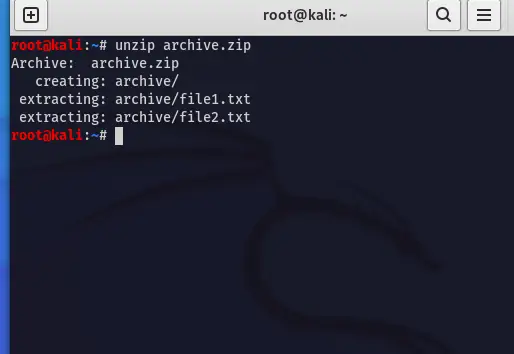
Osnovno pridobivanje
2. Ekstrahirajte v določen imenik
Če želite ekstrahirati datoteke v določen imenik, uporabite » -d možnost, ki ji sledi želena ciljna pot:
Sintaksa:
unzip filename.zip -d /path/to/destination>
primer:
Recimo, da imate datoteko z imenom 'arhiv.zip ,« in njegovo vsebino nameravate ekstrahirati v imenik » /pot/do/destinacije. '
Sintaksa in izhod:
unzip archive.zip -d /path/to/destination>
Tu je ekstrakcija usmerjena na določeno ' /pot/do/destinacije, «, kot je namizje. Ukaz zagotavlja, da datoteke iz arhiv.zip « se nahajajo v določenem imeniku.
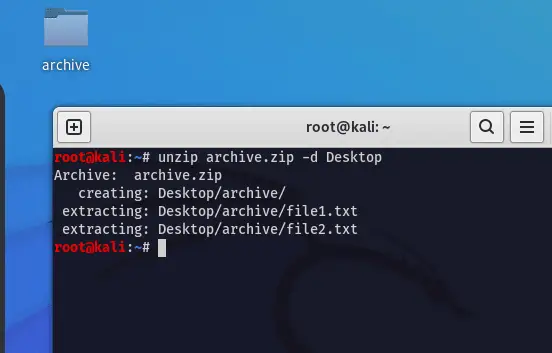
Ekstrahiranje v določen imenik
3. Vsebina seznama
Če si želite ogledati vsebino datoteke ZIP brez ekstrahiranja, uporabite » -l’ možnost:
Sintaksa:
unzip -l filename.zip>
primer:
Predstavljajte si, da želite pregledati vsebino » arhiv.zip « brez izvajanja postopka ekstrakcije.
Sintaksa in izhod:
unzip -l archive.zip>
V tem scenariju je ' -l ' nudi seznam datotek, ki jih vsebuje 'arhiv.zip « brez sprožitve ekstrakcije, kar vam omogoča predogled strukture datoteke.
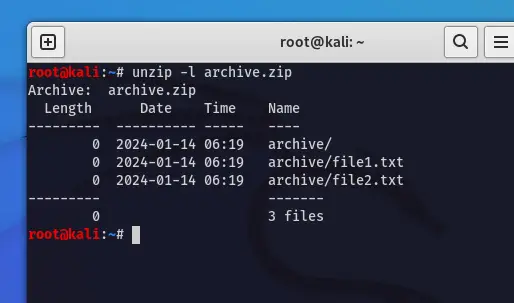
Vsebina seznama
4. Tihi način
Tiho izvedite ekstrakcijo datoteke z uporabo -q ' možnost:
Sintaksa:
unzip -q filename.zip>
primer:
java zamenja vse
Če želite ekstrahirati datoteke iz 'arhiv.zip « brez prikaza sporočil.
Sintaksa in izhod:
unzip -q archive.zip>
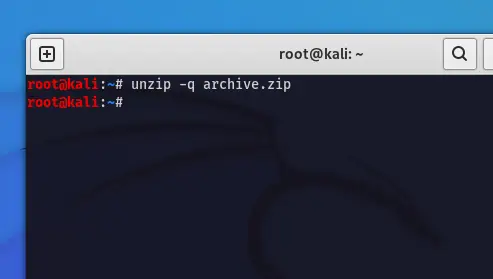
Tihi način
Tukaj je datoteka zip v domačem razdelku, zato je tudi ekstrahirana v domačem razdelku.
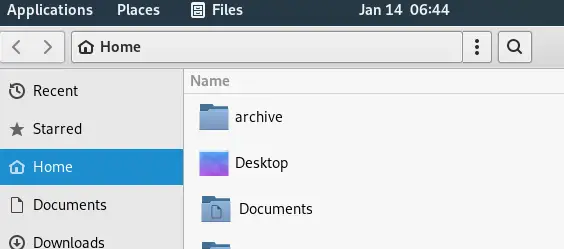
Tiho izvlečeno doma
Tu se datoteka zip nahaja v domačem razdelku, ekstrakcija pa poteka na istem mestu. Ukaz zagotavlja tih proces ekstrakcije in zatira informativna sporočila.
5. Prepiši datoteke
Prepiši trenutne datoteke brez potrdila o uporabi '-O' možnost:
Sintaksa:
xml komentar
unzip -o filename.zip>
primer:
Ekstrahiraj datoteke iz arhiv.zip « in prepišite obstoječe datoteke, ne da bi zahtevali potrditev.
Sintaksa in izhod:
unzip -o archive.zip>
' -O možnost olajša prepisovanje datotek iz arhiv.zip' brez potrebe po izrecni potrditvi, kar poenostavi postopek ekstrakcije.
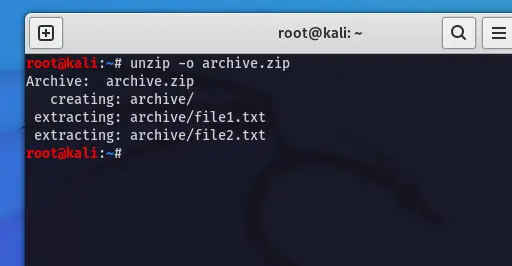
Prepiši datoteke
6. Z geslom zaščiten ZIP
Če je datoteka ZIP zaščitena z geslom, uporabite » -P ' možnost določitve gesla:
Sintaksa:
unzip -P password filename.zip>
primer:
Recimo ' arhiv.zip 'je zaščiten z geslom' varno123 .’ Za ekstrahiranje njegove vsebine uporabite naslednjo sintakso.
Sintaksa in izhod:
unzip -P secure123 archive.zip>
Tukaj je za datoteko ZIP potrebno geslo ' varno123 'za pridobivanje. ' -P ' omogoča vnos gesla neposredno v ukazno vrstico.
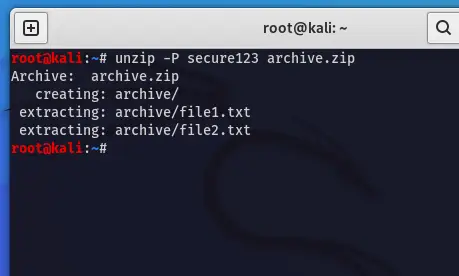
Zip zaščiten z geslom
7. Šifriranje in varnost
Za ekstrahiranje šifriranih datotek in ohranjanje varnosti določite » -Je' alternativa:
Sintaksa:
unzip -e filename.zip>
primer:
Če ' arhiv.zip ' vključuje šifrirane datoteke, uporabite ' -Je 'alternativa za stabilno ekstrakcijo.
Sintaksa in izhod:
unzip -e archive.zip>
' -Je možnost zagotavlja varno ekstrakcijo šifriranih datotek iz arhiv.zip, 'ohranjanje zaupnosti in varnosti vsebine.
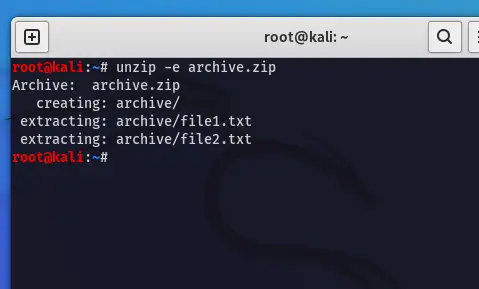
Šifriranje in varnost
8. Posodobite obstoječe datoteke
Posodobite obstoječe datoteke med ekstrakcijo z uporabo -in ' možnost:
Sintaksa:
unzip -u filename.zip>
primer:
Če želite posodobiti obstoječe datoteke iz arhiv.zip 'brez prepisovanja novejših različic določite '-noter ' možnost.
Sintaksa in izhod:
unzip -u archive.zip>
' -in ' izbira posodobi datoteke iz 'archive.zip' najbolje, če je na voljo novejši model, pri čemer se odpravite na prepisovanje sodobnejših datotek s starejšimi.
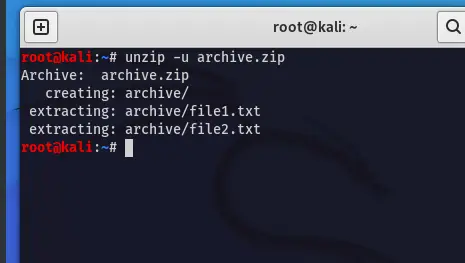
Posodobite obstoječo datoteko
9. Oglejte si informacije o stiskanju
Pridobite podrobnosti, povezane s stiskanjem, med ekstrakcijo z uporabo '-Z ' možnost:
Logika 1. reda
Sintaksa:
unzip -Z filename.zip>
primer:
Če želite pogledati/preveriti informacije, povezane s stiskanjem, med ekstrahiranjem datotek iz arhiv.zip .'
Sintaksa in izhod:
unzip -Z archive.zip>
' -Z ' izbira ponuja podrobnosti o tehnikah stiskanja, uporabljenih v 'archive.zip' na določeni stopnji tehnike ekstrahiranja, kar zagotavlja vpogled v uporabljene tehnike stiskanja poročil.
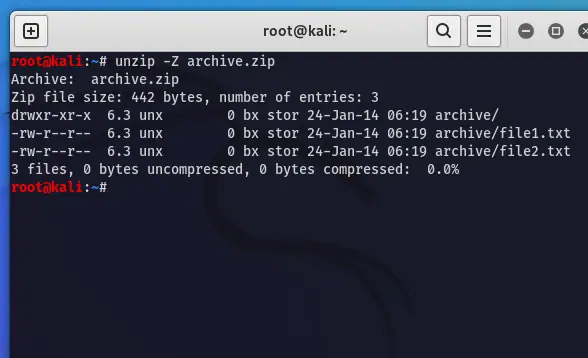
Ogled informacij o stiskanju
Pogosto zastavljena vprašanja o ukazu unzip – pogosta vprašanja
Ali lahko ekstrahiram več datotek ZIP hkrati?
Da, lahko ekstrahirate več datotek ZIP tako, da vnesete njihova imena zaporedno znotraj ukaza.
Kako ekstrahiram datoteke v trenutni imenik?
Če noben cilj ni natančen z '-d', bodo datoteke morda ekstrahirane v trenutni imenik.
Ali lahko razpakiram datoteko ZIP, zaščiteno z geslom?
Da, uporabite možnost '-P', ki ji sledi geslo, da izvlečete datoteke iz arhiva ZIP, zaščitenega z geslom.
Ali obstajajo drugi formati stiskanja, ki jih podpira unzip> ukaz?
The
unzip>ukaz primarno podpira datoteke ZIP. Za druge formate, kot sta tar ali gzip, boste morda morali uporabiti drugačne ukaze (tar>,gzip>itd.).
Ali lahko posodobim obstoječo datoteko ZIP z novimi datotekami?
Da, lahko uporabite
-u>možnost posodobitve obstoječega arhiva:unzip -u existing.zip newfile.txt>.
Zaključek
Skratka, 'razpakiraj' ukaz je prilagodljivo orodje za delo s stisnjenimi dokumenti v Linuxu. Oboroženi z informacijami o njegovi primarni sintaksi in možnostih, lahko učinkovito ekstrahirate in nadzirate arhive ZIP med avanturami v ukazni vrstici. Ko preizkušate z ukazom 'unzip', vam lahko koristi samozavest pri ravnanju s stisnjenimi datotekami, kot je Linux pro .
